笔者设置win10系统删除新建中的“bmp图像”的教程介绍
时间:2021-10-20 06:33 编辑:admin
根据朋友们的反映以及小编自己的观察,发现win10系统删除新建中的“bmp图像”的疑问是很多朋友的困扰之处,即使解决起来很简单,不过有部分网友还是不懂得win10系统删除新建中的“bmp图像”终究要如何解决。近来有大多网友给我留言win10系统删除新建中的“bmp图像”的情况怎么解决。只需要遵循1、在TXT空白文本文档里添加如下数据并保存,然后把后缀名有txt改为reg,接着双击此文件导入到注册表,重启桌面或者重启电脑即可看到效果: Windows Registry Editor Version 5.00 [-HKEY_CLASSES_ROOT.bmpShellNew]这样的步骤就可以了;下面小编带领大家看看win10系统删除新建中的“bmp图像”具体的操作方法:
步骤如下:
1、在TXT空白文本文档里添加如下数据并保存,然后把后缀名有txt改为reg,接着双击此文件导入到注册表,重启桌面或者重启电脑即可看到效果: Windows Registry Editor Version 5.00 [-HKEY_CLASSES_ROOT.bmpShellNew]
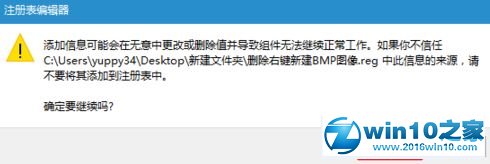
若要添加回去我们只需在打开新建文本文档,在里面添加下面数据并保存,保存后把后缀名从txt改为reg,接着双击此文件导入到注册表,重启桌面或者重启电脑即可看到效果:
Windows Registry Editor Version 5.00
[HKEY_CLASSES_ROOT.bmpShellNew]
"ItemName"=hex(2):40,00,25,00,73,00,79,00,73,00,74,00,65,00,6d,00,72,00,6f,00,
6f,00,74,00,25,00,5c,00,73,00,79,00,73,00,74,00,65,00,6d,00,33,00,32,00,5c,
00,6d,00,73,00,70,00,61,00,69,00,6e,00,74,00,2e,00,65,00,78,00,65,00,2c,00,
2d,00,35,00,39,00,34,00,31,00,34,00,00,00
"NullFile"=""
我们可以发现添加的代码比删除的代码多了很多,将2份注册表文件保存好,需要的时候直接双击运行,然后重启windows资源管理器 即可看到效果啦!
看了上述小编的介绍,相信大家对win10系统如何删除新建中的“bmp图像”选项已经有了一定的了解。
以上就是win10系统删除新建中的“bmp图像”的操作方法的完整教程了,有碰到一样情况的用户们可以采取上面的方法来处理,欢迎给小编留言哦!


















共0条
以上留言仅代表用户个人观点,不代表本站立场
立即评论